Configuration de Scan to Me
La mise en place du Scan to Me se compose des étapes consécutives suivantes :
Activer et configurer le balayage sur le serveur MyQ.
Configuration sur le périphérique d'impression.
Définir les destinations des utilisateurs MyQ sur le serveur MyQ.
Activer et configurer le balayage sur le serveur MyQ
Pour plus de détails, consultez Scan to Me sur le guide MyQ Print Server.
Configuration sur le dispositif d'impression
La correspondance de l'horodatage est utilisée pour garantir une livraison correcte des scans. Par conséquent, Scan to Me dépend de l'heure correctement définie.
Pour régler l'heure sur l'interface patrimoniale d'un ancien modèle :
Connectez-vous à l'interface utilisateur Web du périphérique d'impression en tant qu'administrateur (http://* Adresse IP de l'appareil*).
Dans le menu situé à gauche de l'écran de l'interface Web, cliquez sur Paramètres du systèmepuis cliquez sur Paramètres par défaut dans le sous-menu.
Réglez la date, l'heure, le fuseau horaire et les options d'heure d'été pour l'appareil. Décochez les cases Synchronisation avec le serveur de temps Internet si le temps n'est pas synchronisé correctement.

Soumettez les modifications en cliquant sur le bouton Soumettre(U) et Soumettre(C) puis mettez à jour les paramètres par défaut en cliquant sur le bouton Mise à jour(R) bouton.
Cliquez sur Paramètres de l'application dans le menu de gauche, puis cliquez sur Paramètres du scanner réseau dans le sous-menu.
Cliquez sur Paramètres d'administrationet d'activer l'option Date et heure option. Décochez toutes les autres options.
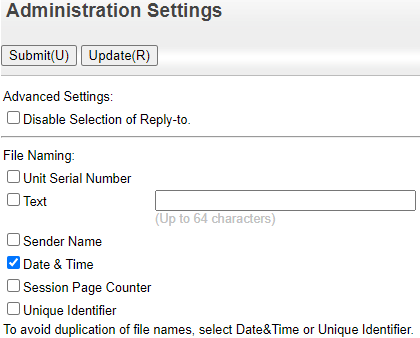
Soumettez les modifications en cliquant sur le bouton Soumettre(U) et mettez à jour les paramètres d'administration en cliquant sur le bouton Mise à jour(R) bouton.
Configuration sur l'interface utilisateur web de l'appareil moderne
Connectez-vous à l'interface utilisateur Web du périphérique d'impression en tant qu'administrateur (http://* Adresse IP de l'appareil*).
Cliquez sur Paramètres du système dans le menu supérieur, puis cliquez sur Paramètres communs sur l'onglet.
Cliquez sur Contrôle des appareilspuis cliquez sur Réglage de l'horloge dans le sous-menu de gauche.
Réglez la date, l'heure, le fuseau horaire et les options d'heure d'été pour l'appareil. Décochez les cases Synchronisation avec le serveur de temps Internet si le temps n'est pas synchronisé correctement.
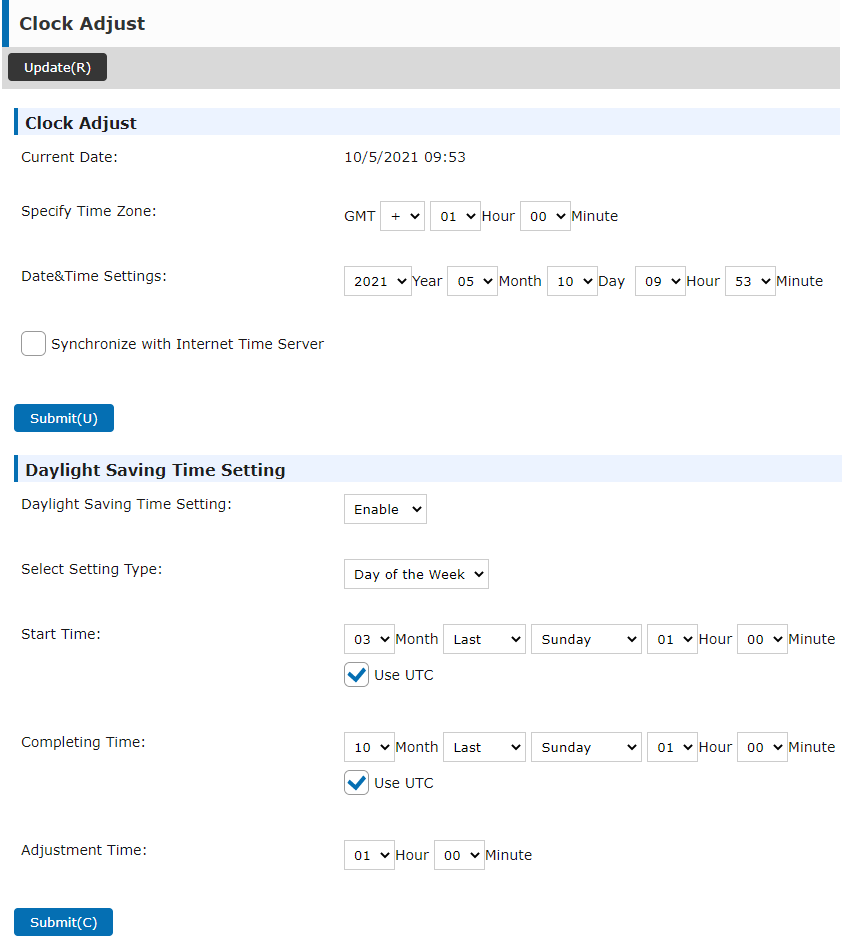
Soumettez les modifications en cliquant sur le bouton Soumettre(U) et Soumettre(C) puis cliquez sur le bouton Mise à jour(R) bouton.
Cliquez sur Paramètres du système dans le menu supérieur, puis cliquez sur Paramètres d'envoi d'images.
Cliquez sur Paramètres de numérisation sur l'onglet, puis cliquez sur Paramètres du nom de fichier dans le sous-menu de gauche.
Activer le Date et heure et sélectionnez l'option AAAAMMJJ_hhmmss dans la liste déroulante. Décochez toutes les autres options.
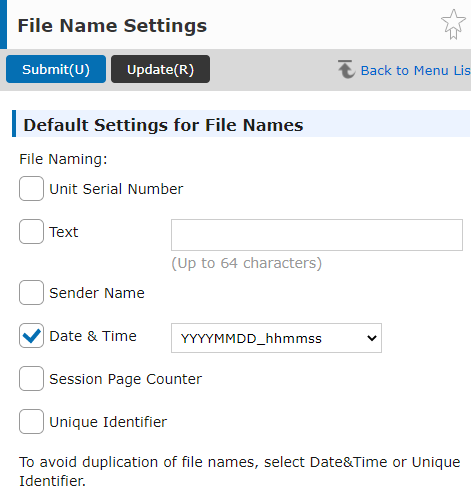
Soumettez les modifications en cliquant sur le bouton Soumettre(U) et mettez à jour les paramètres du nom de fichier en cliquant sur le bouton Mise à jour(R) bouton.
Définir les destinations des utilisateurs MyQ sur le serveur MyQ
Pour plus de détails, consultez Définir les destinations des utilisateurs MyQ sur MyQ Server sur le guide MyQ Print Server.
.png)